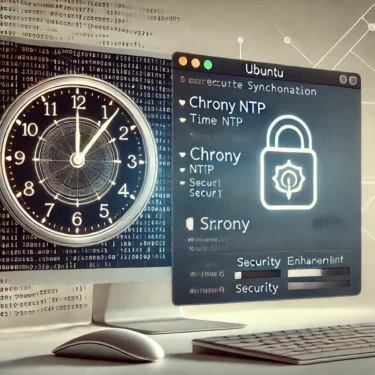1. Znaczenie sprawdzania użycia pamięci w Ubuntu
1.1 Rola zarządzania pamięcią w Ubuntu
Monitorowanie użycia pamięci jest kluczowym zadaniem w systemach Linux, takich jak Ubuntu. Sprawdzanie użycia pamięci jest niezbędne do optymalizacji wydajności systemu i zapewnienia właściwej alokacji zasobów. Gdy pamięć jest niska, szczególnie na serwerach lub podczas operacji o dużym obciążeniu, wydajność systemu może znacznie spaść, co może prowadzić do awarii.
Ubuntu udostępnia różne narzędzia, które ułatwiają monitorowanie użycia pamięci. W kolejnych sekcjach wyjaśnimy, jak skutecznie korzystać z tych narzędzi.
2. Metody sprawdzania użycia pamięci w Ubuntu
2.1 Sprawdzanie pamięci za pomocą polecenia free
Polecenie free jest jednym z najczęściej używanych sposobów sprawdzania użycia pamięci w Ubuntu. Pozwala zobaczyć całkowitą pamięć, dostępną pamięć oraz pamięć używaną na bufory i pamięć podręczną.
free -h
Użycie opcji -h wyświetla informacje w formacie przyjaznym dla człowieka (GB lub MB). Wynik zawiera następujące szczegóły:
- Mem : Całkowita pamięć, użyta pamięć i dostępna pamięć
- Swap : Użycie pamięci wirtualnej
- Cache : Ilość pamięci użytej na bufory i pamięć podręczną
To polecenie jest lekkie i zapewnia szybki dostęp do informacji o pamięci bez obciążania systemu, co czyni je często używanym narzędziem.

2.2 Wizualne sprawdzanie pamięci za pomocą polecenia htop
Polecenie htop zapewnia monitorowanie zasobów systemowych w czasie rzeczywistym w formie wizualnej. Jest to potężne narzędzie, które pozwala użytkownikom intuicyjnie sprawdzać użycie pamięci dla każdego procesu poprzez interfejs graficzny.
sudo apt install htop
htop
Po uruchomieniu wyświetla aktywne procesy wraz z ich użyciem pamięci, CPU, swapu i innymi danymi w wizualnie uporządkowany sposób. Dodatkowo użytkownicy mogą łatwo sortować i kończyć procesy. Interfejs przypominający GUI sprawia, że jest to popularny wybór wśród wielu użytkowników.
2.3 Sprawdzanie pamięci za pomocą polecenia top
Polecenie top służy do monitorowania zużycia zasobów systemowych w czasie rzeczywistym. W porównaniu do htop działa w interfejsie tekstowym, ale pozostaje cennym narzędziem ze względu na niskie zużycie zasobów.
top
Polecenie top wyświetla procesy posortowane według zużycia zasobów. Naciśnięcie Shift + M sortuje procesy według użycia pamięci, co jest przydatne do identyfikacji procesów obciążających pamięć i spowalniających system.
2.4 Korzystanie z pliku /proc/meminfo
Aby uzyskać szczegółowe informacje o pamięci w Ubuntu i systemach Linux, można odczytać dane bezpośrednio z pliku /proc/meminfo. Plik ten zawiera szczegóły pamięci zarządzane przez kernel systemu, które można sprawdzić przy pomocy polecenia cat.
cat /proc/meminfo
Polecenie to wyświetla użycie pamięci, cache, status pamięci swap oraz inne szczegółowe informacje w formacie tekstowym. Ponieważ dostarcza bardziej kompleksowe dane niż polecenia free czy top, jest przydatne do zaawansowanego monitorowania pamięci.
3. Jak radzić sobie z wysokim użyciem pamięci
3.1 Identyfikacja i zakończenie niepotrzebnych procesów
Jeśli Twój system ma mało wolnej pamięci, pierwszym krokiem jest zidentyfikowanie i zakończenie procesów zużywających dużo pamięci. Użyj top lub htop, aby sprawdzić procesy o wysokim zużyciu pamięci i zatrzymać je w razie potrzeby.
kill [Process ID]
Identyfikator procesu (PID) można znaleźć w wyniku polecenia top lub htop.
3.2 Dostosowanie pamięci swap
Gdy Ubuntu wyczerpie fizyczną pamięć, korzysta z pamięci wirtualnej (przestrzeni swap). Jeśli systemowi brakuje wystarczającej przestrzeni swap, możesz utworzyć dodatkowy swap, aby poprawić wydajność.
Kroki tworzenia przestrzeni swap:
sudo fallocate -l 1G /swapfile
sudo chmod 600 /swapfile
sudo mkswap /swapfile
sudo swapon /swapfile
Ten proces zwiększa zasoby pamięci systemu poprzez dodanie dodatkowej przestrzeni swap.
4. Podsumowanie
Monitorowanie zużycia pamięci w Ubuntu jest niezbędne dla utrzymania stabilności systemu. Korzystając z poleceń takich jak free i htop, możesz efektywnie śledzić wydajność systemu i radzić sobie z niedoborami pamięci lub nadmiernym zużyciem zasobów. Dodatkowo zarządzanie przestrzenią wymiany i zakończenie niepotrzebnych procesów pozwala na skuteczną alokację zasobów.